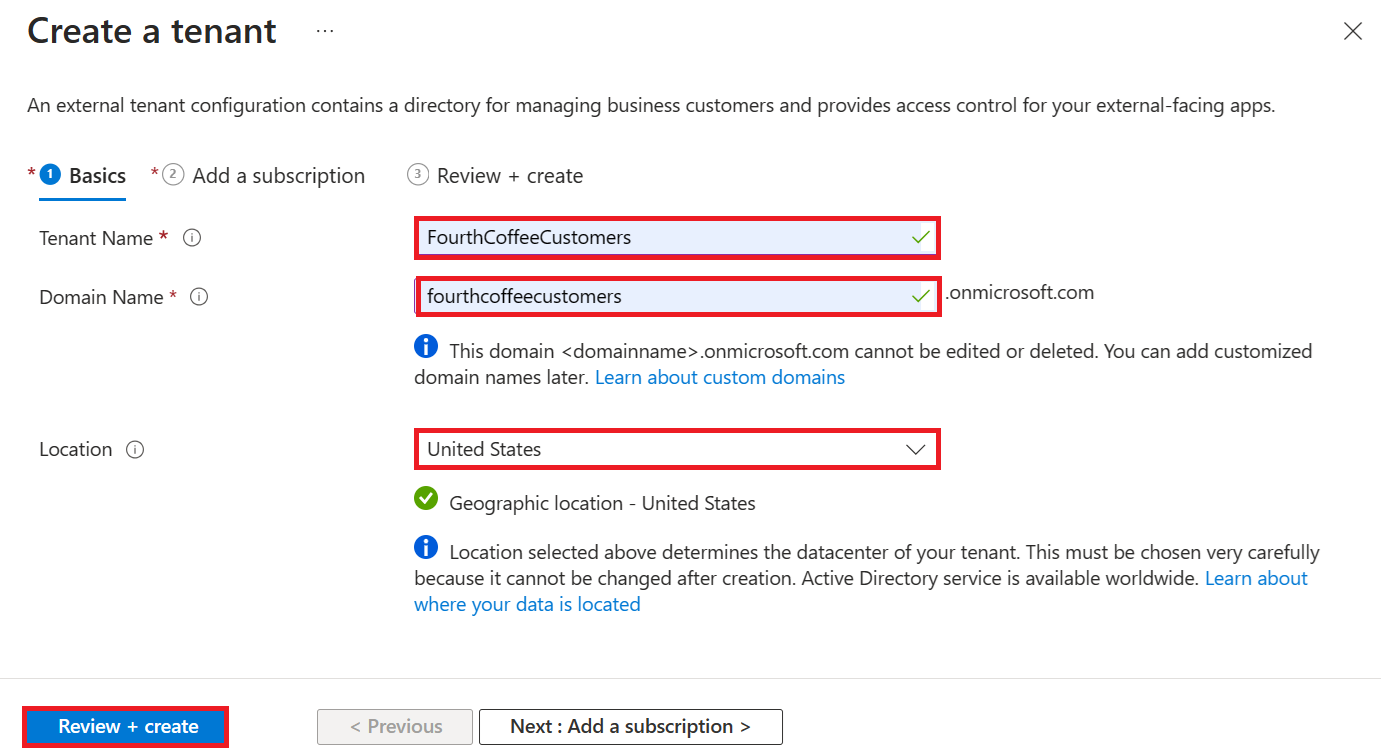Notitie
Voor toegang tot deze pagina is autorisatie vereist. U kunt proberen u aan te melden of de directory te wijzigen.
Voor toegang tot deze pagina is autorisatie vereist. U kunt proberen de mappen te wijzigen.
Leer hoe u authenticatie kunt inschakelen voor uw webapp die draait op Azure App Service en de toegang tot gebruikers in uw organisatie te beperken.
In deze tutorial leer je hoe je:
- Configureer authenticatie voor de webapp.
- Beperk de toegang tot de webapp tot gebruikers binnen uw organisatie door Microsoft Entra te gebruiken als identiteitsprovider.
Automatische authenticatie geleverd door App Service
App Service biedt ingebouwde ondersteuning voor authenticatie en autorisatie, zodat je gebruikers kunt aanmelden zonder code in je webapp. Het gebruik van de optionele App Service authenticatie/autorisatiemodule vereenvoudigt de authenticatie en autorisatie voor uw app. Wanneer je klaar bent voor aangepaste authenticatie en autorisatie, bouw je voort op deze architectuur.
Authenticatie voor appservices biedt:
- Gemakkelijk inschakelen en configureren via de Azure portal en app-instellingen.
- Er zijn geen SDK's, specifieke talen of wijzigingen in de applicatiecode vereist.
- Er worden meerdere identiteitsproviders ondersteund.
- Microsoft Entra
- Microsoft-account
- X
Wanneer de authenticatie/authorisatiemodule is ingeschakeld, gaat elke binnenkomende HTTP-verzoek erdoor voordat het door uw app-code wordt verwerkt. Voor meer informatie, zie Authenticatie en autorisatie in Azure App Service.
1. Vereisten
Als u geen Azure-account hebt, maak dan een gratis account aan voordat u begint.
2. Maak en publiceer een webapp op App Service
Voor deze tutorial heb je een webapp nodig die is geïmplementeerd in App Service. Je kunt een bestaande webapp gebruiken, of je kunt een van de snelle stappen volgen om een nieuwe webapp te maken en te publiceren naar App Service.
Of je nu een bestaande webapp gebruikt of een nieuwe maakt, let op het volgende:
- Naam van web-app.
- Resource group waarnaar de webapp is ingezet.
Je hebt deze namen nodig gedurende deze tutorial.
3. Configureer authenticatie en autorisatie
Nu je een webapp hebt draaien op App Service, schakel authenticatie en autorisatie in. U gebruikt Microsoft Entra als identiteitsprovider. Zie Microsoft Entra-authenticatie configureren voor uw App Service-toepassing voor meer informatie.
In het Azure portal-menu selecteert u Resource groups, of zoekt u naar en selecteert u Resource groups vanaf elke pagina.
In Resourcegroepen, zoek en selecteer je resourcegroep. Ga naar Overzicht en selecteer de beheerpagina van je app.

Open in het linkermenu van je app Authenticatie en selecteer vervolgens Identiteitsprovider toevoegen.
Op de pagina Een identiteitsprovider toevoegen selecteer je Microsoft als de Identiteitsprovider om in te loggen met Microsoft- en Microsoft Entra-identiteiten.
Voor Tenant type, selecteer Workforce configuration (current tenant) voor werknemers en zakelijke gasten.
Voor App-registratie>App-registratietype, selecteer Nieuwe app-registratie maken om een nieuwe app-registratie in Microsoft Entra te maken.
Voer een Naam in voor uw applicatie. Gebruikers van uw applicatie kunnen de weergavenaam zien wanneer ze de app gebruiken, bijvoorbeeld tijdens het inloggen.
Voor vervaldatum van de clientgeheim, selecteer aanbevolen: 180 dagen.
Voor App registratie>Ondersteunde accounttypen, kies Huidige tenant - enkele tenant zodat alleen gebruikers binnen uw organisatie kunnen aanmelden bij de webapplicatie.
In de sectie Additional checks, selecteer:
- Sta alleen verzoeken van deze applicatie zelf toe voor Klantapplicatievereiste
- Sta verzoeken van elke identiteit toe voor Identiteitsvereiste
- Aanvragen alleen toestaan van de tenant van de uitgever voor vereiste voor tenant
In de sectie App Service-authenticatie-instellingen, stel in:
- Authenticatie vereist voor authenticatie
- HTTP 302 Found redirect: aanbevolen voor websites voor Niet-geverifieerde verzoeken
- Tokenopslagdoos
Onderaan de pagina Een identiteitsprovider toevoegen, selecteer Toevoegen om authenticatie voor je webapp te activeren.

Je hebt nu een app die is beveiligd door de App Service authenticatie en autorisatie.
Notitie
Om accounts van andere tenants toe te staan, wijzig de 'Issuer URL' naar 'https://login.microsoftonline.com/common/v2.0' door uw 'Identity Provider' te bewerken in het 'Authenticatie'-gedeelte.
4. Controleer beperkte toegang tot de webapp.
Wanneer je de authenticatie/autorisatie-module van de App Service in de vorige sectie hebt ingeschakeld, is er een app-registratie gecreëerd in je werkomgeving of externe tenant. De app-registratie heeft de weergavenaam die je in een eerdere stap hebt aangemaakt.
Meld u aan bij het Microsoft Entra beheercentrum als ten minste een Applicatieontwikkelaar om de instellingen te controleren. Als u voor externe configuratie hebt gekozen, gebruik het Instellingen-pictogram in het bovenste menu om over te schakelen naar de externe tenant met uw web-app vanuit het menu Directories + abonnementen. Wanneer je je in de juiste huurder bevindt:
Navigeer naar Identiteit>Applicaties>App-registraties en selecteer Applicaties>App-registraties uit het menu.
Selecteer de app-registratie die is gemaakt.
In het overzicht, controleer of Ondersteunde accounttypen is ingesteld op Alleen mijn organisatie.
Om te controleren dat de toegang tot uw app beperkt is tot gebruikers binnen uw organisatie, gaat u naar het Overzicht van uw webapp en selecteert u de link Standaarddomein.

Je zou naar een beveiligde inlogpagina moeten worden geleid, waarmee wordt gecontroleerd dat niet-geauthenticeerde gebruikers geen toegang tot de site krijgen.
Log in als een gebruiker van uw organisatie om toegang tot de site te krijgen. Je kunt ook een nieuwe browser openen en proberen in te loggen met een persoonlijk account om te verifiëren dat gebruikers buiten de organisatie geen toegang hebben.
5. Ruim bronnen op
Als je alle stappen in deze meerledige handleiding hebt voltooid, heb je een App Service, een hostingplan voor App Service, en een opslagaccount in een resourcegroep gemaakt. Je hebt ook een app-registratie aangemaakt in Microsoft Entra ID. Als u voor externe configuratie heeft gekozen, heeft u mogelijk een nieuwe externe huurder aangemaakt. Verwijder deze bronnen en app-registratie wanneer ze niet meer nodig zijn, zodat je geen kosten blijft maken.
In deze tutorial leer je hoe je:
- Verwijder de Azure-resources die zijn gemaakt tijdens het volgen van de tutorial.
Verwijder de resourcegroep
In de Azure-portal selecteer je Resourcegroepen in het portaalmenu en selecteer de resourcegroep die je App Service en App Service-abonnement bevat.
Selecteer Delete resource group om de resourcegroep en alle resources te verwijderen.

Deze opdracht kan enkele minuten duren om uit te voeren.
Verwijder de app-registratie
Selecteer in het Microsoft Entra-beheercentrumToepassingen>App-registraties. Selecteer vervolgens de applicatie die je hebt gemaakt.

In het app-registratieoverzicht selecteer Delete.

Verwijder de externe huurder
Als u een nieuwe externe tenant heeft aangemaakt, kunt u deze verwijderen. Ga naar het Microsoft Entra admin center, navigeer naar Identiteit>Overzicht>Beheer huurders.
Selecteer de tenant die je wilt verwijderen en selecteer vervolgens Verwijderen.
Mogelijk moet u verplichte acties voltooien voordat u de huurder kunt verwijderen. U moet bijvoorbeeld alle gebruikersstromen en app-registraties in de tenant verwijderen.
Als je klaar bent om de huurder te verwijderen, selecteer dan Verwijderen.
Volgende stappen
In deze tutorial leerde je hoe je:
- Configureer authenticatie voor de webapp.
- Beperk de toegang tot de webapp tot gebruikers binnen uw organisatie.